流程概览
graph TD
A[开始] --> B{设备是否已Root?}
B -->|是| C[安装LSPosed]
B -->|否| D[安装LSPatch]
C --> E[安装SteamGuardDump]
C --> F[安装Steam应用]
E --> G[在LSPosed中启用SteamGuardDump]
F --> G
G --> H[启动Steam应用]
D --> I[安装Shizuku 可选]
D --> J[安装SteamGuardDump]
I --> K[选择修补模式]
J --> K
K -->|本地模式| L[使用Shizuku]
K -->|集成模式| M[直接修补APK]
L --> N[修补Steam应用]
M --> N
N --> O[安装修补后的Steam]
O --> P[启动修补后的Steam]
H --> Q[获取密钥信息]
P --> Q
Q --> R[提取shared_secret]
R --> S{需要导入KeePassXC?}
S -->|是| T[转换为Base32格式]
S -->|否| U[结束]
T --> V[使用Python或CyberChef转换]
V --> U
获取密钥:已Root的设备
环境
- 已Root的安卓手机
- LSPosed
- SteamGuardDump
- Steam (文章中使用为Steam3.7.3 版本)
获取密钥
-
配置好环境后,打开 LSPosed > 模块 > SteamGuardDump,勾选Steam。
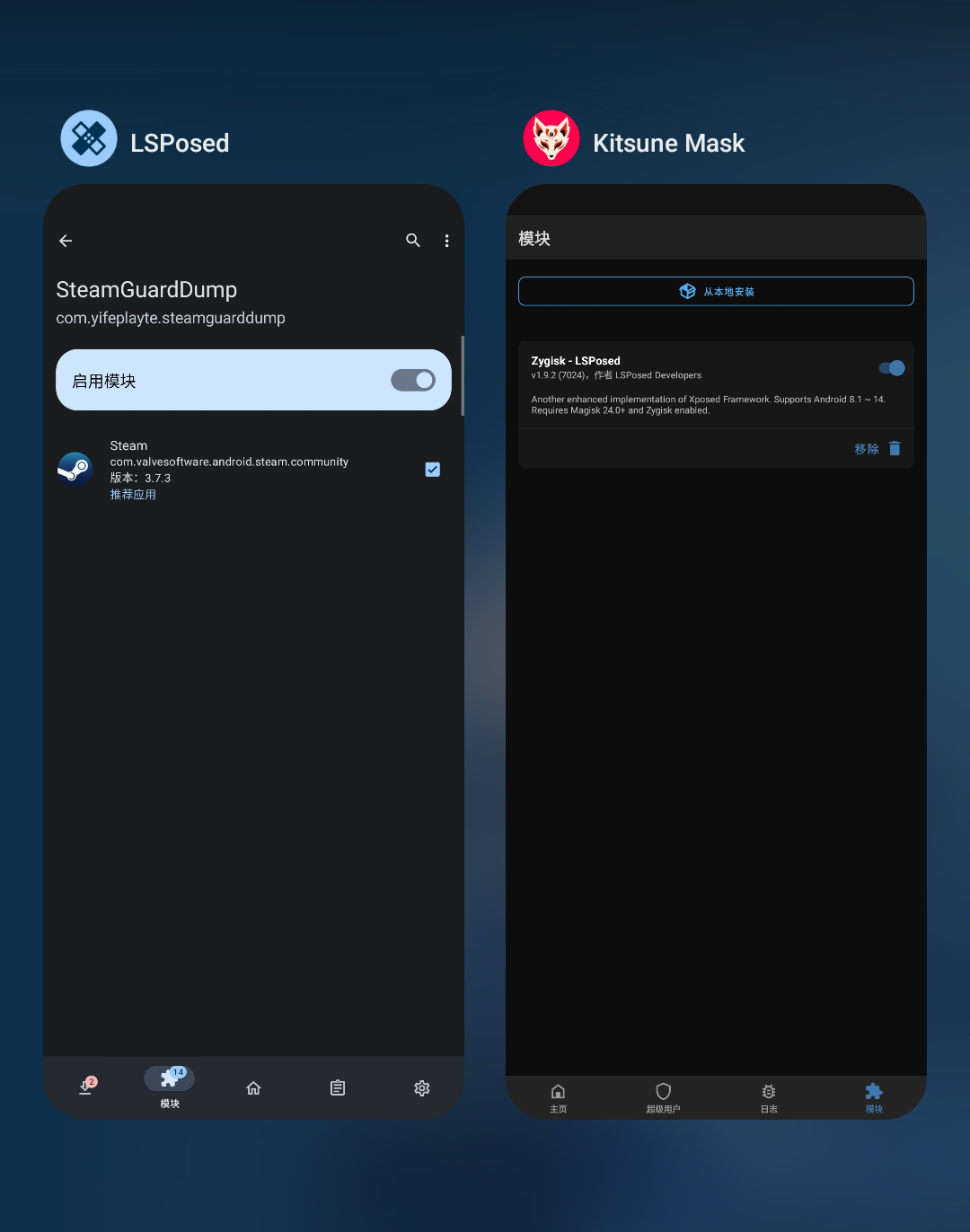
-
启动Steam,如果Steam已经运行,请停止其进程并重新启动。
- 当看到
SteamGuardDump: SteamGuard data copied!提示时,表示令牌信息已成功复制到剪贴板。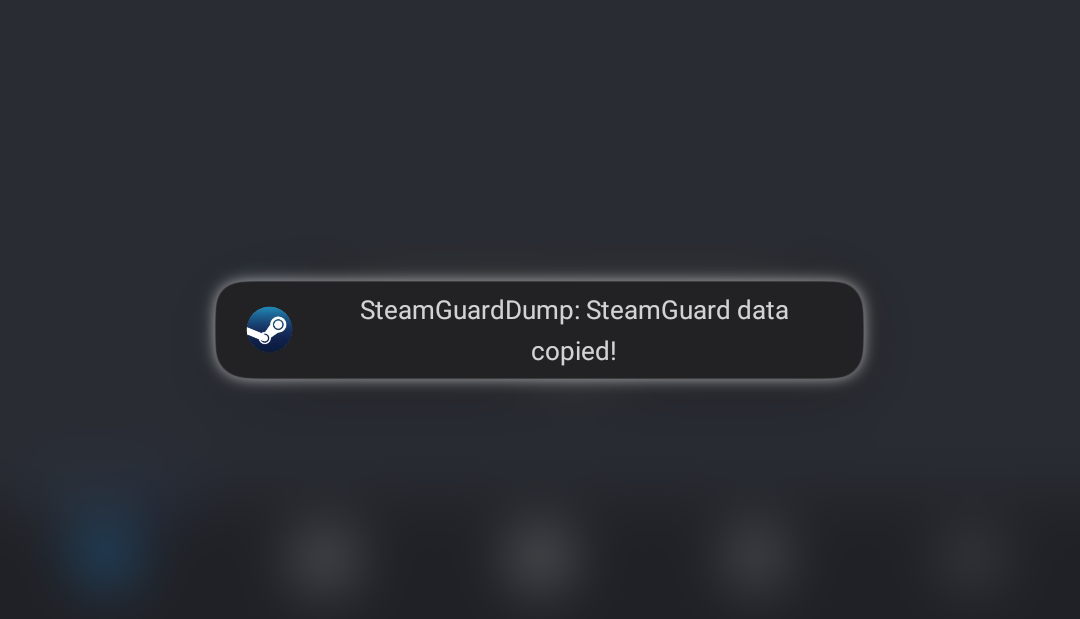
- 当看到
获取密钥:无Root设备
环境
修补应用
LSPatch有两种修补模式:
- 本地模式:需要Shizuku服务,修改应用运行环境,无需更改APK本体。
- 集成模式:无需Shizuku,将补丁直接集成到APK中。(推荐)
-
启动Shizuku(仅本地模式需要)
- 根据Shizuku用户手册启动Shizuku。
-
设置LSPatch
- 安装LSPatch后,打开应用,在
管理页面点击右下角的 + 按钮。 - 初次使用时,需选择用于存储修补后APK文件的目录。
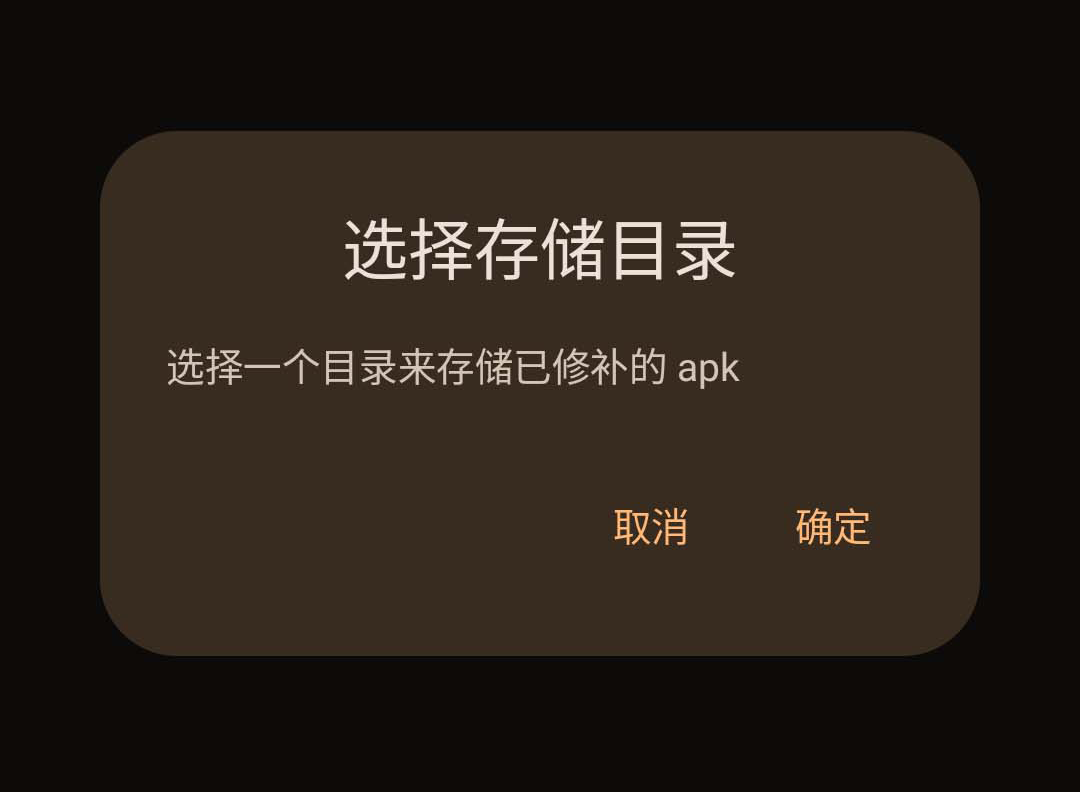
- 安装LSPatch后,打开应用,在
-
修补Steam应用
-
创建新修补任务,选择Steam应用。
-
选择修补模式:
- 本地模式:确保Shizuku服务运行。
- 集成模式:无需Shizuku,直接修补Steam APK。
-
本地模式:
-
点击
开始修补 -
修补完成后,点击
安装完成操作。 -
进入 LSPatch 的
管理 > 应用页面,选择 Steam,在模块作用域中勾选 SteamGuardDump 以启用模块。
-
-
集成模式:
- 进入
嵌入模块选项,勾选 SteamGuardDump 模块。 - 点击
开始修补 - 如果未启用 Shizuku 服务,点击
安装时会提示Shizuku 服务未连接,此时需手动通过文件管理器找到修补后的 APK 并进行安装,APK 文件保存在之前选择的存储目录中。
- 进入
-
获取密钥
- 启动Steam应用,并确保SteamGuardDump模块启用。
- 当应用运行时,SteamGuardDump会自动提取Steam令牌信息。当出现
SteamGuardDump: SteamGuard data copied!提示时,表示密钥已成功复制到剪贴板。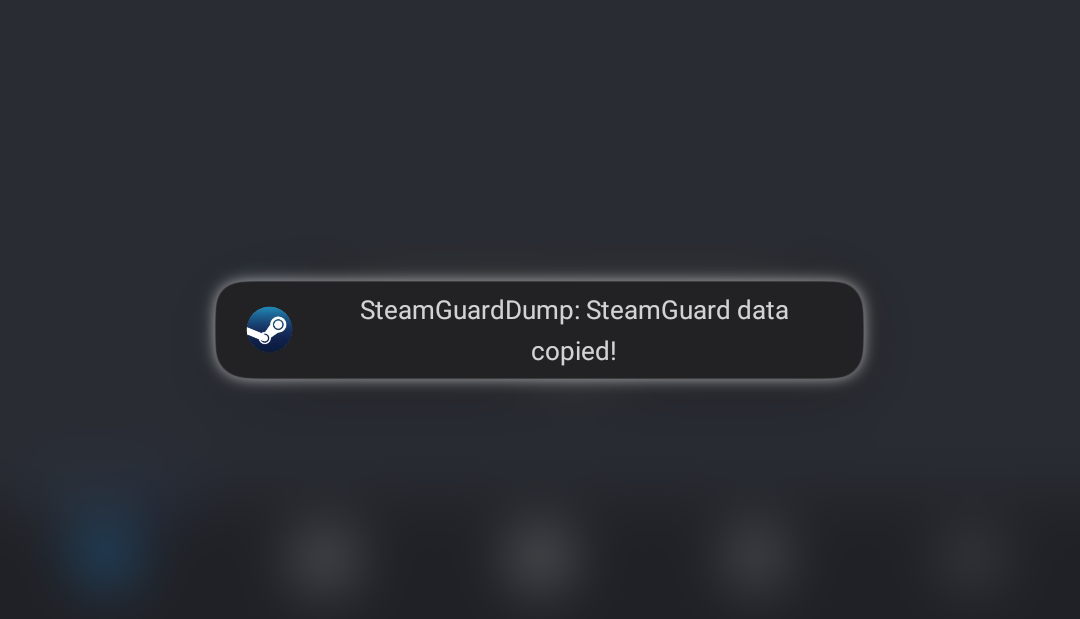
提取密钥
- 提取你的令牌信息中的 shared_secret 参数:
|
|
转换格式
如果需要导入KeePassXC,则需要将密钥转换为Base32格式。
使用Python转换
- 没有Python环境可使用在线Python编辑器。
- 将以下代码粘贴到编辑器,并替换 shared_secret:
|
|
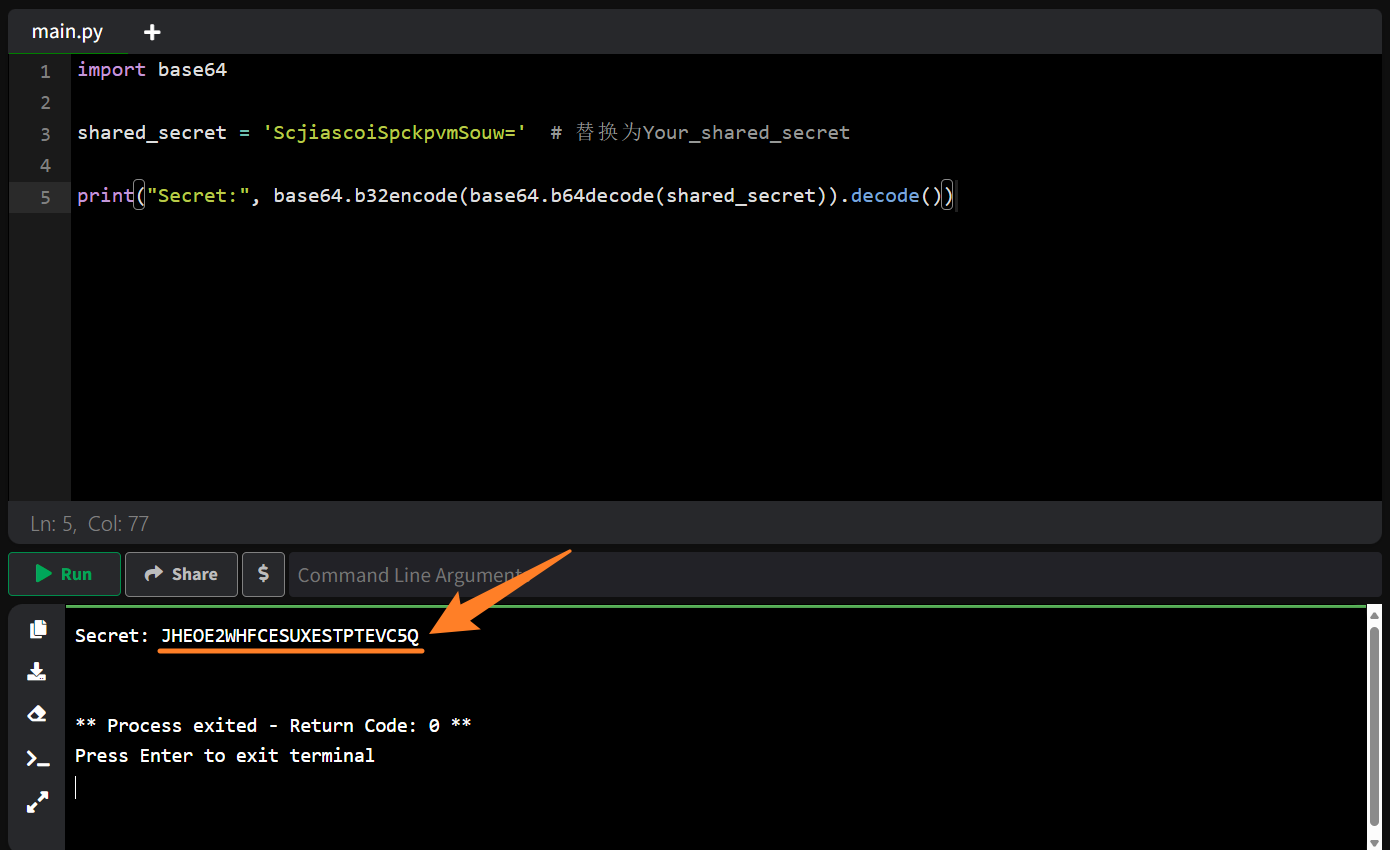
转换后的 shared_secret 会在底部输出。
使用CyberChef转换格式
CyberChef仅在本地处理数据。您可以将其网页保存为HTML文件,在本地运行。
- 访问CyberChef,或直接使用From Base64, To Base32 - CyberChef。
- 拖拽
From Base64和To Base32到Recipe窗口中。 - 在 Input 区输入你的 shared_secret。
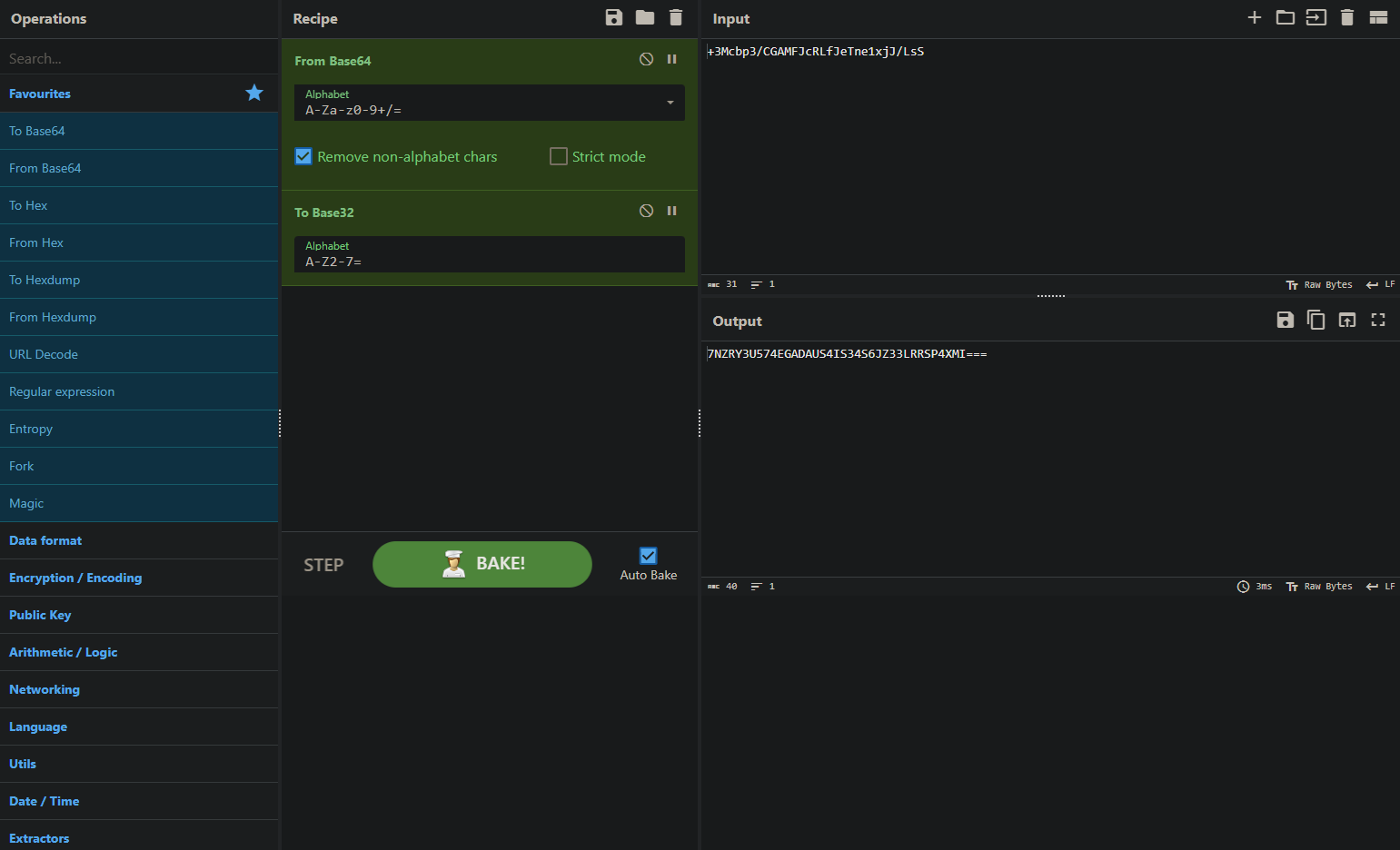
在Output窗口中,你将看到转换后的 shared_secret。
